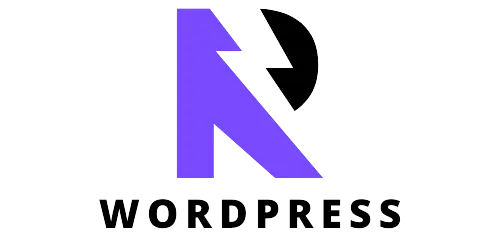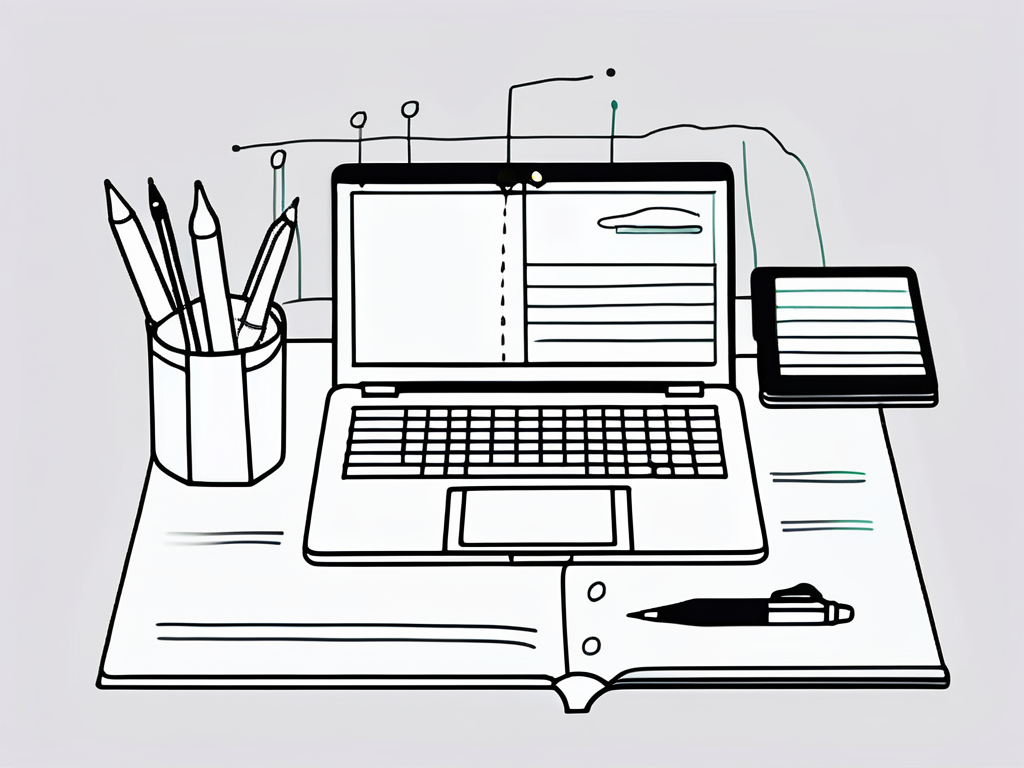
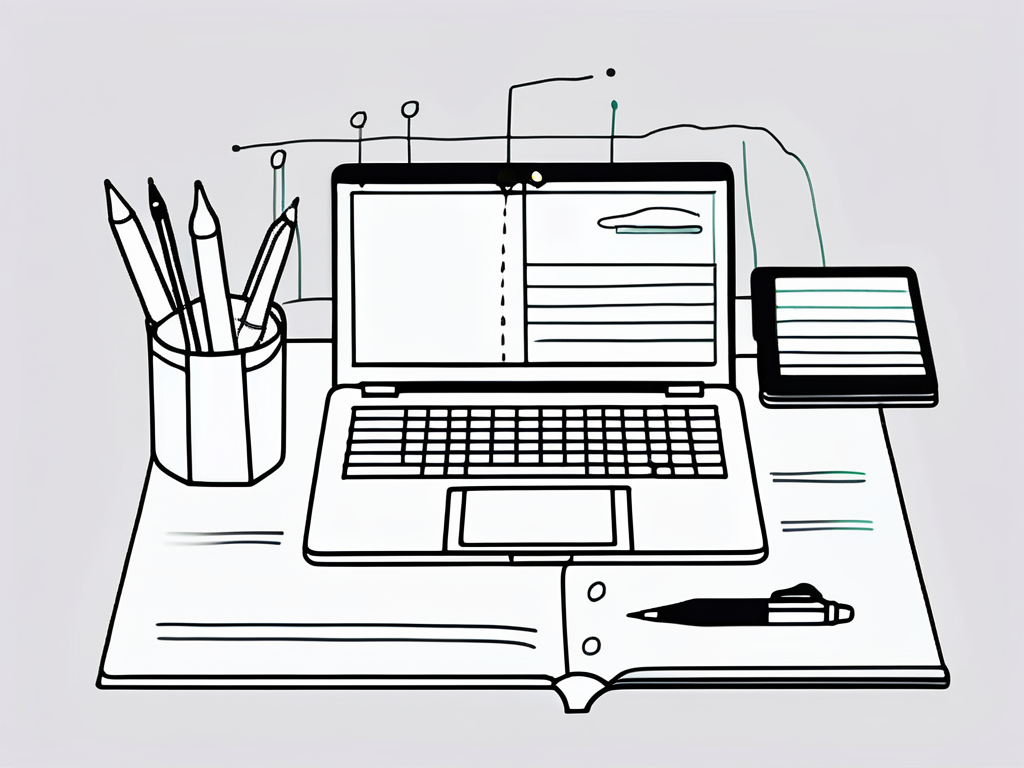
Du weißt jetzt, was der Unterschied zwischen einer Seite und einem Beitrag ist.
Kurz und knackiger Recap : Beiträge sind deine Blogartikel. Seiten sind statische Inhalte
Jetzt wird in die Hände gespuckt und Content erstellt – Ich zeige dir Schritt für Schritt, wie du mit WordPress Inhalte erstellst und veröffentlichst.
Inhaltsverzeichnis
Der Gutenberg-Editor: Dein Tool für kreative Inhalte
Bevor wir reinstarten, lass uns aber nochmal eine Sache kurz besprechen. WordPress besitzt einen Standard Editor, der sich Gutenberg nennt. Er ermöglicht das visuelle Bearbeiten deiner Inhalte – Würde der Gutenberg Editor nicht existieren, müsstest du pures HTML schreiben. Das wäre sehr zeitaufwendig und absolut nicht anfängerfreundlich.
Es gibt noch eine Menge anderer Editoren, mit denen du theoretisch Gutenberg ersetzen könntest (Der bekannteste ist wahrscheinlich Elementor). Diese sind aber nicht von Haus aus integriert. Wenn du WordPress frisch installiert hast, arbeitest du immer mit Gutenberg.
Genau bedeutet dies, das du deine Beiträge und Seiten mit sogenannten Blöcken gestaltest. Blöcke sind kleine Bausteine für Texte, Bilder, Videos, Zitate und mehr. Du kannst sie ganz einfach hinzufügen, verschieben und anpassen. Das macht das Schreiben und Gestalten deiner Inhalte so einfach wie Lego spielen.
Um einen Block hinzuzufügen musst du nur auf das blaue + Symbol innerhalb des Editors drücken. Dies findest du dauerhaft oben links in der Ecke (direkt neben deinem Logo).
Teste dies gerne mal, während du dieses Kapitel liest, aus. WordPress ist immer auch eine learning by doing Angelegenheit – Ich kann dir hier jetzt viel erzählen, aber du musst es auch in die Praxis umsetzen.
Wie du in WordPress einen Beitrag veröffentlichst: Schritt für Schritt Anleitung
Wir werden das folgende Vorgehen wieder anhand unserer Beispielseite NachhaltigSchick demonstrieren. Ich werde dir zeigen, wie du eine Kategorie erstellst, Schlagwörter dem Beitrag hinzufügst und diesen schließlich veröffentlichst.
Erstelle eine Kategorie

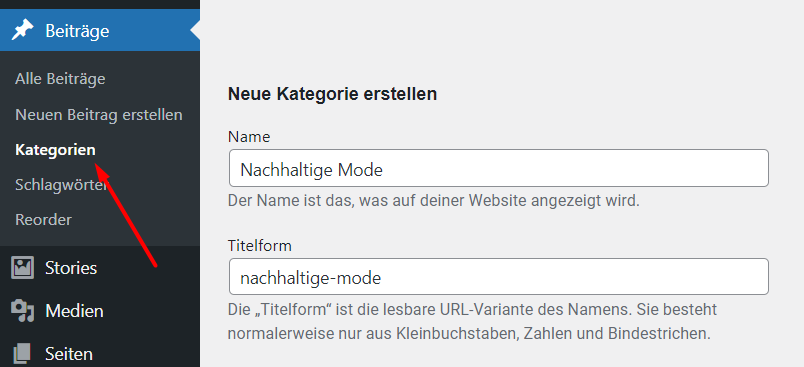
Stell dir vor, deine Leser suchen nach spezifischen Themen auf deinem Blog. Mit Kategorien wie „Nachhaltige Mode“ finden sie sich schnell zurecht und du erscheinst gleich viel professioneller.
Schritt 1: Logge dich in dein WordPress-Dashboard ein.
Schritt 2: Geh zu Beiträge und wähle Kategorien.
Schritt 3: Gib deiner neuen Kategorie einen Namen und einen Slug (Der Slug ist das, was in der URL steht, zum Beispiel: https://deinblog.de/nachhaltige-mode).
Schritt 4: Klicke auf Neue Kategorie hinzufügenFertig! Jetzt hast du schonmal erfolgreich deine erste Kategorie erstellt.
Erstelle Tags (Schlagwörter)

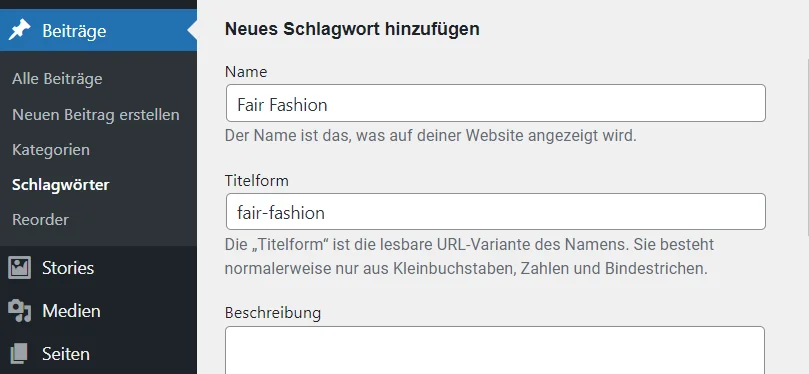
Kategorien sind gut, aber Schlagwörter (Tags) sind das Salz in der Suppe. Sie helfen dir, deine Beiträge noch gezielter zu beschreiben und zu vernetzen. Leser finden über Tags einfacher zu deinen Inhalten.
Schritt 1: Gehe im Dashboard zu Beiträge und dann auf Schlagwörter.
Schritt 2: Erstelle Schlagwörter, die zu deinen Inhalten passen. In diesem Beispiel wären Tags wie Fair Fashion, Ökologische Stoffe, und Slow Fashion angebracht.
Schritt 3: Vergiss nicht, jedes Schlagwort kurz zu beschreiben.Erstelle deinen Beitrag

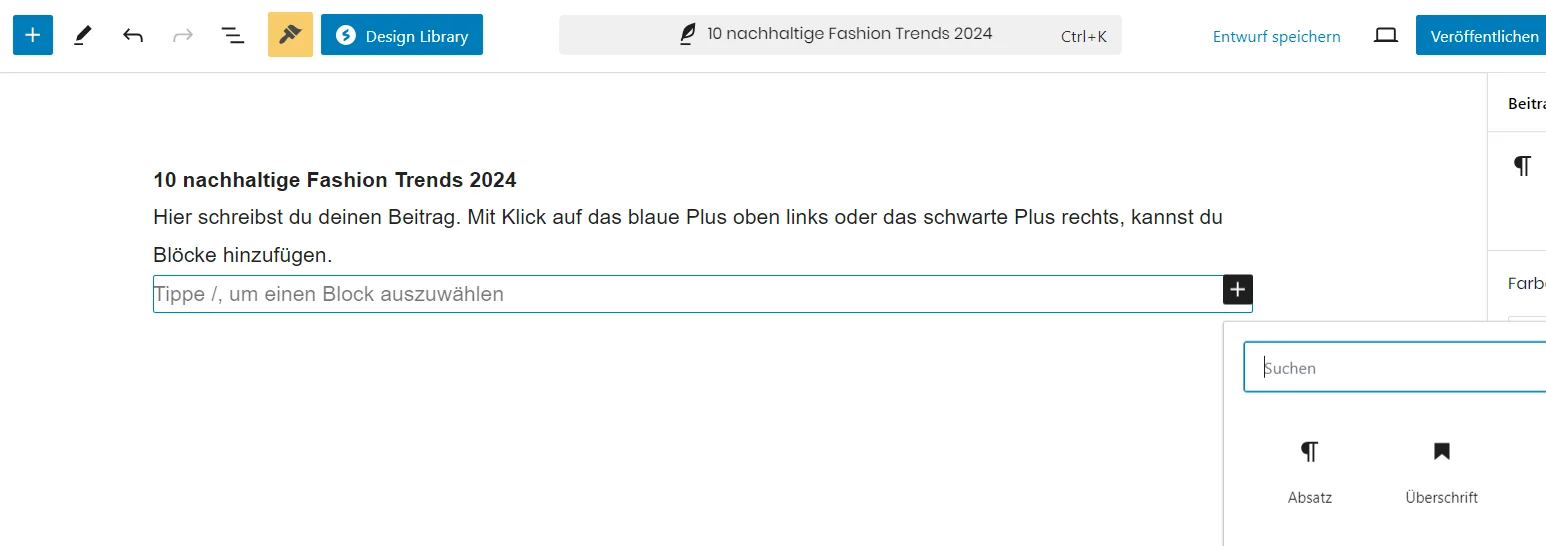
Jetzt kommen wir zum wichtigsten Part: Deinem eigentlichen Blogartikel.
So erstellst und veröffentlichst du einen neuen WordPress Beitrag:
Schritt 1: Klicke im Dashboard auf Beiträge und dann auf Erstellen.
Schritt 2: Gib deinem Beitrag einen Titel (Bspw.: Die besten Marken für nachhaltige Kleidung).
Schritt 3: Im Gutenberg-Editor kannst du jetzt richtig loslegen. Füge Textblöcke, Bilder und Listen hinzu, um deinen Beitrag lebendig und ansprechend zu gestalten.Nutze die vorher erstellten Kategorien und Schlagwörter, um deinen Beitrag nun optimal einzuordnen und zu organisieren. Wähle in der rechten Spalte deines Editors die Kategorie aus und füge deine erstellten Tags hinzu.
Veröffentliche deinen Beitrag


Fertig? Großartig! Jetzt geht es ans Veröffentlichen. Doch bevor du auf „Veröffentlichen“ klickst, lass uns noch kurz die Veröffentlichungsmöglichkeiten einordnen:
Entwurf speichern: Wenn du noch nicht ganz zufrieden bist, speichere deinen Beitrag als Entwurf. So kannst du später weiter daran arbeiten.
Privat veröffentlichen: Wenn dein Beitrag zwar online sein soll, aber nur für dich oder bestimmte Leute sichtbar, setze den Status auf Privat.
Veröffentlichen: Bist du bereit für die große Bühne? Dann klicke auf Veröffentlichen. Dein Beitrag ist jetzt für alle sichtbar und im World Wide Web auffindbar!
Wie du in WordPress eine Seite veröffentlichst
Und wie funktioniert das Erstellen von Seiten? Ganz genau so wie das Erstellen von Beiträgen! Ok nicht ganz – Für Seiten brauchst du keine Kategorien und Schlagwörter erstellen. Anstatt dessen kannst du Unterseiten und Hauptseiten erstellen. Auch dies ist auf der rechten Spalte des Gutenberg Editors auswählbar.
Falls du schon Seiten veröffentlicht hast, klicke einfach auch den Edit Link, um diese anzupassen (Dies gilt übrigens auch für Beiträge).
Fazit: Das Erstellen von Inhalten ist kein Hexenwerk
Wie du jetzt wahrscheinlich festgestellt hast, ist das Erstellen und Veröffentlichen von Beiträgen und Seiten bei Leibe kein Hexenwerk. Viel schwieriger und wichtiger ist es, guten Content zu veröffentlichen. Dank der Einfachheit von WordPress kannst du dich aber auch vollkommen darauf konzentrieren – Cool, oder?
Aber was sind Beiträge und Seiten ohne Bilder? Sicherlich nur halb so viel wert. Deswegen zeige ich dir im nächsten Kapitel dieses WordPress Online Kurses, wie du Medien (Bilder, Videos, Dokumente) deinen Inhalten hinzufügen kannst.